Trine 2 je pokračováním Trine, logické akční adventury s bočním posuvníkem. Byl vyvinut společností Frozenbyte a vydán v prosinci 2011 pro Windows, PS3 a Xbox 360. Později v roce 2012 se dostal na Linux. Zde je návod, jak to hrát na vašem systému Linux.

Table of Contents
Jak Trine 2 funguje na Linuxu
Trine 2 je nativní linuxová hra, ale pokud ji chcete hrát, budete si muset do počítače nainstalovat linuxové vydání Steamu. Steam však funguje na mnoha operačních systémech Linux, takže je snadné začít pracovat.
Nainstalujte Steam
Chcete-li nainstalovat nejnovější verzi služby Steam do počítače se systémem Linux, budete potřebovat okno terminálu. Stisknutím tlačítka můžete otevřít okno terminálu na ploše Linuxu Ctrl + Alt + T na klávesnici nebo vyhledáním „Terminal“ v nabídce aplikace.
Jakmile je okno terminálu otevřené a připravené k použití, instalace je připravena začít. Pomocí níže uvedených pokynů k instalaci získejte nejnovější verzi Steamu fungující na vašem počítači se systémem Linux.
Ubuntu
Ubuntu má Steam ve svých softwarových úložištích hned po vybalení. Chcete-li, aby to fungovalo na vašem počítači, použijte následující apt nainstalovat příkaz dole.
sudo apt install steam
Debian
Pokud chcete používat Steam na Debianu, musíte si nejprve stáhnout nejnovější verzi Steamu z webu Valve. Balíček Steam DEB můžete získat pomocí wget příkaz downloader níže.
wget https://steamcdn-a.akamaihd.net/client/installer/steam.deb
Po stažení balíčku Steam DEB do počítače může instalace Steamu začít. Za použití dpkg níže, nahrajte nejnovější verzi Steamu do svého systému Debian.
sudo dpkg -i steam.deb
Když je balíček Steam DEB nakonfigurován na vašem systému Linux, budete muset opravit všechny problémy se závislostmi, které se mohly vyskytnout během procesu instalace. Za použití apt-get install -f příkaz, opravte chyby.
sudo apt-get install -f
Arch Linux
Steam je k dispozici pro uživatele Arch Linuxu prostřednictvím softwarového úložiště „multilib“. Toto úložiště však není ve výchozím nastavení vždy povoleno. Nejprve tedy otevřete /etc/pacman.conf ve svém oblíbeném textovém editoru (jako root), abyste jej aktivovali. Poté najděte „multilib“ a odstraňte symbol # zepředu. Nezapomeňte také odstranit symbol # z řádků přímo pod nimi.
Po dokončení úprav uložte textový soubor a znovu synchronizujte svůj systém Arch Linux s oficiálními servery pomocí příkazu níže.
sudo pacman -Syy
Nakonec nainstalujte nejnovější verzi Steamu do systému Arch pomocí pacman příkaz.
sudo pacman -S steam
Fedora/OpenSUSE
Pokud používáte OpenSUSE nebo Fedoru, je možné zprovoznit Steam na vašem počítači pomocí přiložených softwarových úložišť. Toto vydání Steamu však vždy nefunguje tak skvěle, a proto doporučujeme místo toho nainstalovat vydání Flatpak.
Flatpak
Steam funguje jako Flatpak na Linuxu. Pokud chcete, aby to fungovalo, musíte nejprve nastavit běhové prostředí Flatpak. Chcete-li nastavit běhové prostředí, postupujte podle našeho průvodce nastavením na toto téma. Když běhové prostředí funguje, pomocí dvou níže uvedených příkazů zprovozněte Steam na vašem počítači.
flatpak remote-add --if-not-exists flathub https://flathub.org/repo/flathub.flatpakrepo flatpak install flathub com.valvesoftware.Steam
Nainstalujte Trine 2 na Linux
Nyní, když je Steam nainstalován, otevřete aplikaci a přihlaste se ke svému účtu. Poté postupujte podle níže uvedených pokynů krok za krokem, aby Trine 2 fungoval na vašem počítači se systémem Linux.
Krok 1: Chcete-li přejít do obchodu Steam, vyberte tlačítko „Store“ ve službě Steam. Jakmile jste v obchodě, najděte vyhledávací pole a klikněte na něj myší. Poté do vyhledávacího pole napište „Trine 2“. Nakonec stiskněte Vstupte na klávesnici zobrazíte výsledky vyhledávání.
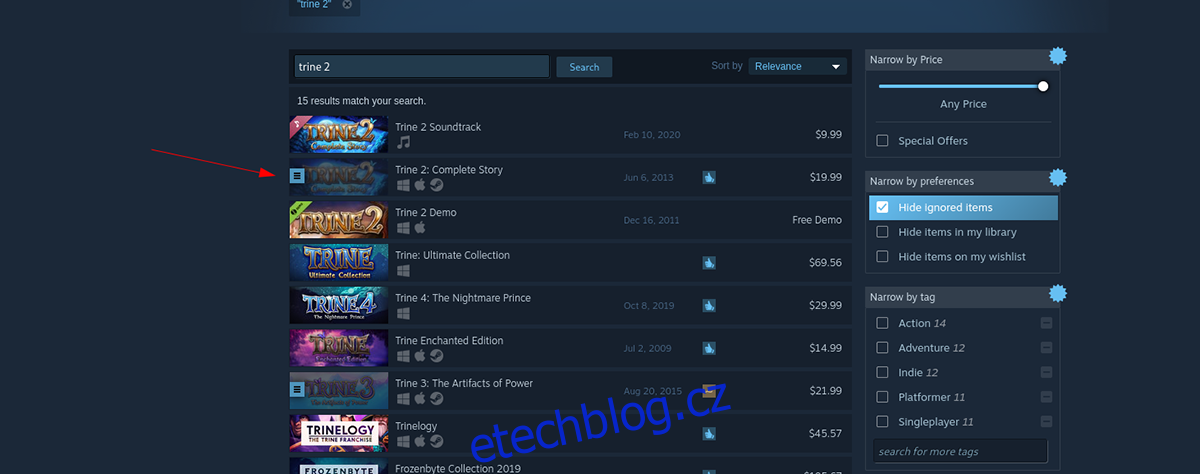
Krok 2: Prohlédněte si výsledky vyhledávání pro „Trine 2“ a klikněte na něj myší. Když vyberete výsledky vyhledávání „Trine 2“, budete přesměrováni na stránku obchodu hry Steam. Zde najděte zelené tlačítko „Přidat do košíku“.
Kliknutím na zelené tlačítko „Přidat do košíku“ myší přidáte Trine 2 do košíku Steam. Po přidání do košíku ve službě Steam klikněte na ikonu košíku v horní části aplikace Steam a projděte si nákup hry a její přidání na váš účet.
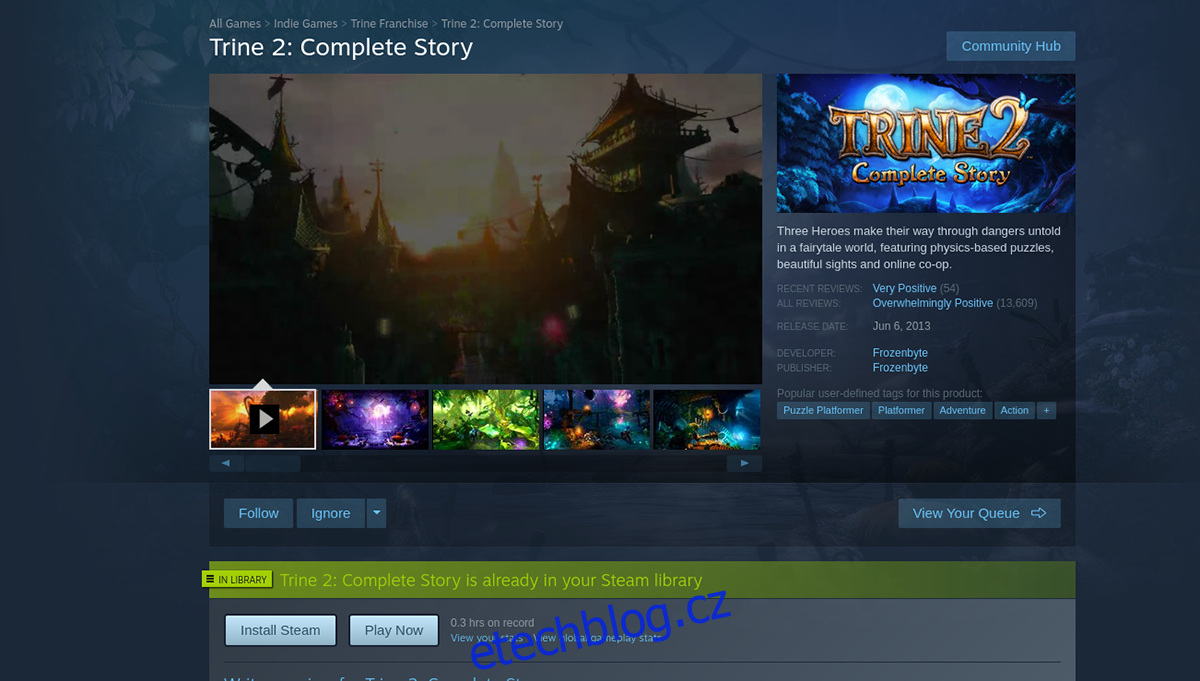
Krok 3: Najděte v aplikaci Steam tlačítko „Knihovna“ a kliknutím na něj myší přejděte do knihovny vaší hry. Poté si prohlédněte knihovnu her a vyhledejte „Trin 2“. Jakmile ji najdete, klikněte na modré tlačítko „INSTALOVAT“ pro instalaci hry.
Krok 4: Po instalaci Trine 2 na váš Linux PC se modré tlačítko „INSTALOVAT“ změní na zelené tlačítko „PLAY“. Kliknutím na zelené tlačítko „PLAY“ spustíte Trine 2 na vašem počítači se systémem Linux.

Užijte si Trine 2 a šťastné hraní!

